Win7经常开机扫描硬盘启动慢怎么解决? 禁止开机扫描硬盘的方法有哪些?
时间:2017-07-04 来源:互联网 浏览量:671
今天给大家带来Win7经常开机扫描硬盘启动慢怎么解决?,禁止开机扫描硬盘的方法有哪些?,让您轻松解决问题。
在很多时候用户会发现Win7系统启动时会先扫描硬盘然后再启动到桌面,这样大大减慢了系统的启动速度,其实win7系统会开机检测硬盘,数据,设备等,这是一种系统检测行为,是安全的,不过正因为这种检测也影响了开机的速度,有些时候我们是可以选择取消硬盘检测来提升开机速度。
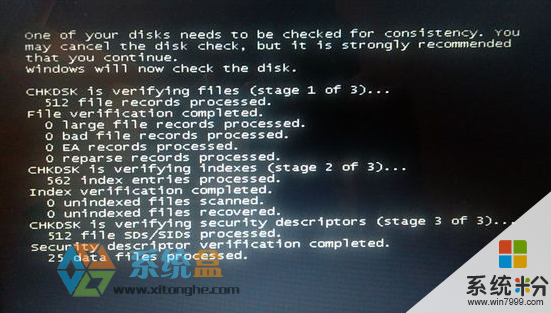
推荐Win7稳定版下载
引起win7系统开机扫描硬盘的原因:
1、BIOS中设置了每次扫描硬盘
2、非法关机
3、文件有错误
4、磁盘坏道引起文件错误。
小编例出几个检测行为及关闭方法:
情况一、如果你在BIOS设置中选择了每次开机都要检测硬盘,和你的电脑配置是没有关系的。
解决方法:
在开机后按DEL进入BIOS选择Quick Power On Self Test(快速加电自检测),你的一定设为了Enabled了,选择Disabled,我们可以将他关闭
情况二、如果是由于非正常的关机,如果每次都跳过每一次都还是会运行的,如果不是这样原因的话就要检查一下D盘状态是否正常,修正一下硬盘的错误!
解决方法:
1、依次点击“开始”→“运行”,在窗口中输入“chkdskX:/f”(x为盘符),这个命令可以检查文件系统中的逻辑错误,并进行修复;www.xitonghe.com
2、接着启动“磁盘碎片整理”对相应的磁盘进行碎片整理,可以消除再次的磁盘扫描;
3、还不行的话就有可能是硬盘出现了坏道,最简单的方法是把D盘的数据备份一下,然后格式化D盘,这样就可以正常使用了。
情况三:修改注册表
1、打开注册表依次定位到[HKEY_LOCAL_MACHINE/SYSTEM/CurrentControlSet/Control/Session Manager];
2、在右侧的窗口中找到“BootExecute:REG_MULTI_SZ”,其键值就是windows关于磁盘扫描的;
3、双击“BootExecute:REG_MULTI_SZ”将其内容改为:“autocheck autochk *”,回车即可恢复成正常的状态;
4、或者把里面的数值数据全部删除,这样就可以彻底禁止非法关机和重启时运行磁盘扫描程序。
以上几种情况引起的磁盘检测扫描行为,我们可以通过对应的方法关闭。不过一般我们并不建议这样做,除非磁盘有坏道,电脑也没存什么重要数据,我们将就使用时可以关闭它。
以上就是Win7经常开机扫描硬盘启动慢怎么解决?,禁止开机扫描硬盘的方法有哪些?教程,希望本文中能帮您解决问题。
相关教程
- ·win7系统扫描仪在哪?win7系统扫描仪开启方法有哪些 win7系统扫描仪在哪?win7系统扫描仪如何开启
- ·win7系统电脑无法使用扫描仪怎么解决 win7扫描仪的使用方法有哪些
- ·扫描仪如何用? Win7扫描仪的使用方法有哪些?
- ·win7扫描仪在哪|win7扫描仪怎么打开
- ·win7如何打开扫描仪,win7扫描仪打开的方法
- ·Win7扫描仪扫描文件格怎样设置? 自定义扫描仪扫描的文件格式的方法有哪些?
- ·win7系统电脑开机黑屏 Windows7开机黑屏怎么办
- ·win7系统无线网卡搜索不到无线网络 Win7电脑无线信号消失怎么办
- ·win7原版密钥 win7正版永久激活密钥激活步骤
- ·win7屏幕密码 Win7设置开机锁屏密码的方法
Win7系统教程推荐
- 1 win7原版密钥 win7正版永久激活密钥激活步骤
- 2 win7屏幕密码 Win7设置开机锁屏密码的方法
- 3 win7 文件共享设置 Win7如何局域网共享文件
- 4鼠标左键变右键右键无法使用window7怎么办 鼠标左键变右键解决方法
- 5win7电脑前置耳机没声音怎么设置 win7前面板耳机没声音处理方法
- 6win7如何建立共享文件 Win7如何共享文件到其他设备
- 7win7屏幕录制快捷键 Win7自带的屏幕录制功能怎么使用
- 8w7系统搜索不到蓝牙设备 电脑蓝牙搜索不到其他设备
- 9电脑桌面上没有我的电脑图标怎么办 win7桌面图标不见了怎么恢复
- 10win7怎么调出wifi连接 Win7连接WiFi失败怎么办
Win7系统热门教程
- 1 Win7旗舰版桌面右键图形属性怎么删除?
- 2 炎炎夏季轻松上阵 帮win7减掉多余脂肪
- 3 win7 64位系统丢失的文件怎么找回
- 4ghost win7配色方案怎么更改,win7配色方法设置方法
- 5ghost win7怎样设置计划任务,ghost win7计划任务设置方法
- 6win7怎样关闭开机启动项目 win7关闭开机启动项目的方法有哪些
- 7求联想Y430pAT-ISE笔记本一键U盘装win7系统教程 联想Y430pAT-ISE如何装win7
- 8win7如何换壁纸 win7如何更换桌面壁纸
- 9win7系统总发出启动声怎么办,win7系统总发出启动声消除的方法
- 10如何解决WIN7已经记住访问另一台电脑的账号和密码 凭证 WIN7已经记住访问另一台电脑的账号和密码 凭证的解决方法
最新Win7教程
- 1 win7系统电脑开机黑屏 Windows7开机黑屏怎么办
- 2 win7系统无线网卡搜索不到无线网络 Win7电脑无线信号消失怎么办
- 3 win7原版密钥 win7正版永久激活密钥激活步骤
- 4win7屏幕密码 Win7设置开机锁屏密码的方法
- 5win7怎么硬盘分区 win7系统下如何对硬盘进行分区划分
- 6win7 文件共享设置 Win7如何局域网共享文件
- 7鼠标左键变右键右键无法使用window7怎么办 鼠标左键变右键解决方法
- 8windows7加密绿色 Windows7如何取消加密文件的绿色图标显示
- 9windows7操作特点 Windows 7的特点有哪些
- 10win7桌面东西都没有了 桌面文件丢失了怎么办
